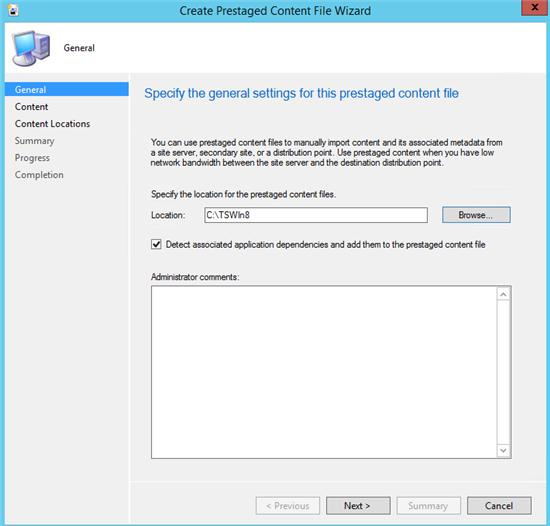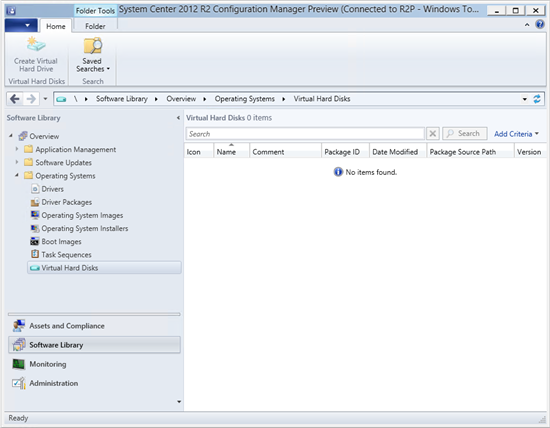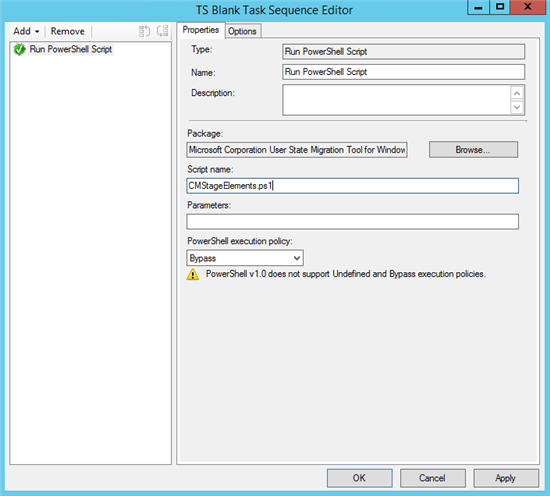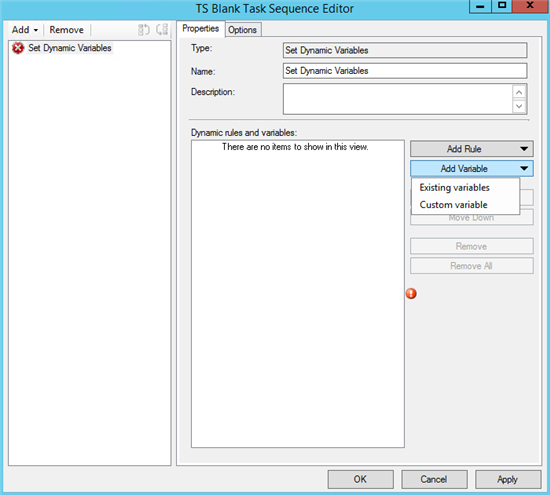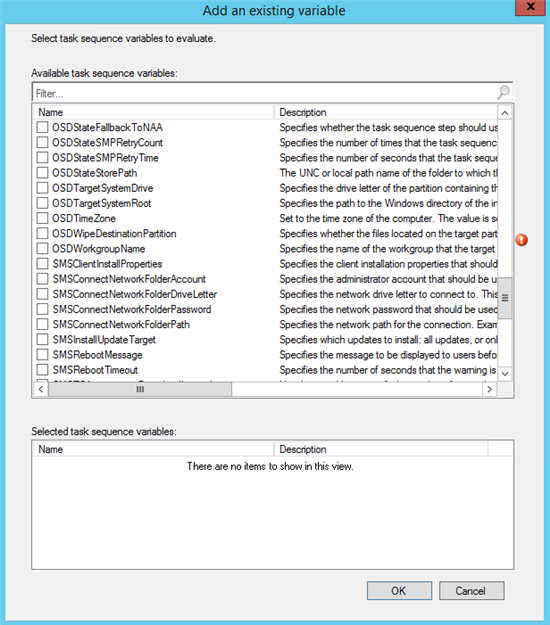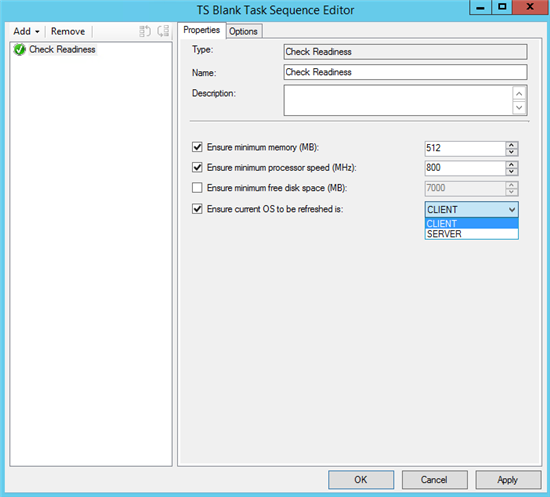Je vous propose de suivre une nouvelle série d’articles qui aura pour but de faire un tour d’horizon des nouveautés apportées par System Center 2012 R2 Configuration Manager. Ce 5ème billet vous donnera un aperçu des nouveautés apportées au déploiement de système d’exploitation.
Première nouveauté, la Release 2 apporte le support du déploiement de Windows Server 2012 R2 et Windows 8.1. Ce support requière l’installation de Windows Assessment and Deployment Kit (ADK) pour Windows 8.1 comprenant les outils suivants :
- Windows PE 5 : Windows Preinstallation Environment (WinPE) est un micro environnement résultant d'une version allégée de Windows. Il permet de préparer un ordinateur à l’installation de Windows et est utilisé lors du déploiement de système d’exploitation.
- USMT 6.3 : est un outil en ligne de commande permettant de migrer l’état des données utilisateurs d’un système d’exploitation à un autre. Il vous permet de migrer les paramétrages systèmes, les données ou encore les paramétrages applicatifs.
- Les outils de déploiement permettent de personnaliser, administrer et déployer les images Windows :
- Deployment Imaging Servicing and Management (DISM) permet la manipulation en ligne ou hors ligne des images Windows. Vous pouvez par exemple ajouter, supprimer ou modifier des fonctionnalités, des packages, des drivers…
- OSCDIMG est un outil de ligne de commande permettant de créer un fichier image (.iso) d'une version personnalisée 32 bits ou 64 bits de Windows PE
- Windows System Image Manager (Windows SIM) permet la création d'un fichier de réponse pour personnaliser le système d'exploitation au travers des différentes phases de déploiement.
Lors de la mise à jour d’une infrastructure ConfigMgr 2012 SP1 existante, vous devez désinstaller la version d’ADK pour Windows 8.
La seconde nouveauté a été introduite par le Cumulative Update 2 pour System Center 2012 Configuration Manager SP1. Elle fait suite à de nombreux retours des entreprises concernant des incompatibilités lors de l’utilisation de Windows PE 4.0 pour déployer Windows 7 SP1 sur des vieilles machines. En effet, le Service Pack 1 force l’utilisation de cette nouvelle version de Windows PE proposée par Windows ADK pour Windows 8. Avec ConfigMgr 2012 R2, vous pouvez intégrer des images de démarrage WinPE en version 3.1 pour assurer la rétrocompatibilité avec les machines posant problème. Ce support est néanmoins limité car vous devez préparer les images de démarrage à la main pour ensuite les intégrer dans le produit. Il n’est ainsi pas possible d’ajouter des drivers, des composants ou modifier des options depuis l’interface graphique. Voici dans les grandes lignes la procédure à suivre : Intégrer des images de démarrage Windows PE 3.1
La 3ème nouveauté permet de préparer des fichiers de contenu à partir d’une séquence de tâches. Cette fonction va grandement faciliter la vie des administrateurs qui pourront d’un clic créer un fichier qui pourra ensuite manuellement chargé sur le point de distribution distant. Pour cela, suivez la procédure suivante :
- Ouvrez la console d’administration et naviguez dans Software Library – Overview – Operating Systems – Task Sequences
- Sélectionnez la séquence de tâches concernées et cliquez sur Create Prestaged Content File.
- L’assistant s’ouvre, spécifiez le dossier utilisé pour stocker le contenu à charger
- L’écran suivant fait le listing de tout le contenu associé à la séquence de tâche.
- La page Content Locations vous demandera de sélectionner un point de distribution utilisé pour créer le fichier de contenu.
- Terminez l’assistant pour procéder à la création.
La 4ème nouveauté et non des moindres permet la gestion et la création de disques virtuels (VHDs) depuis ConfigMgr pour ensuite les charger directement dans la librairie de System Center 2012 Virtual Machine Manager SP1 ou R2. Cette solution a pour prérequis les éléments suivants :
- Installer le rôle Hyper-V accompagné de sa console directement sur la machine qui héberge la console d’administration ConfigMgr 2012 R2 utilisée pour cette fonctionnalité. Microsoft déconseille l’installation du rôle sur le serveur de site pour éviter tout impact. Vous pouvez néanmoins dédier une machine physique pour cette tâche.
- La console SCVMM 2012 est requise pour permettre l’upload des VHD dans la librairie
- Windows ADK pour Windows 8.1 est requis pour permettre les opérations de modification des fichiers.
La 5ème nouveauté est l’introduction de plusieurs tâches directement issues de Microsoft Deployment Toolkit. On retrouve notamment :
- Run PowerShell Script permet l'exécution d'un script ou d'une commande PowerShell dans la tâche de déploiement de système d'exploitation. Vous pouvez spécifier des paramètres et un package qui contient des fichiers. Sachez que cette tâche gère les éventuels retours du script ou de la commande exécutée.
- Set Dynamic Variables (Gather sur MDT) : regroupe les informations sur la machine (comme la version, le nom d’hôte…) et instancie les variables de séquence de tâches avec ces données. Vous pouvez définir des règles en fonction de l'ordinateur, du modèle, de l'emplacement ou des variables de séquence de tâches.
Note : Cette tâche vous permet aussi de lister toutes les variables de séquence de tâches disponibles. Ceci peut être une astuce intéressante lorsque vous avez un trou de mémoire.
- Check Readiness (Validate sur MDT) : permettant de valider les spécifications : mémoire, processeur, taille du disque, type de machine (client ou serveur) nécessaires à la machine.
La 6ème nouveauté se situe au niveau de l’environnement de séquence de tâches lui-même. Il se voit optimisé notamment au niveau de la gestion de la mémoire afin de supporter des séquences de tâches plus volumineuses. La limite liée à l’environnement passe de 10MB à 32MB sans compter l’optimisation mémoire.
Enfin, Microsoft a rajouté un quelques variables de séquence de tâches pour répondre à des besoins spécifiques. Voici les nouveautés :
- SMSTSDownloadRetryCount: permet de spécifier le nombre d’essais pour télécharger du contenu à partir d’un point de distribution.
- SMSTSDownloadRetryDelay: Cette variable permet de spécifier le nombre de seconds que ConfigMgr attend avant de ressayer la récupération du contenu depuis un point de distribution.
- TSErrorOnWarning: définit si le moteur de séquence de tâches doit traiter les prérequis non remplis en avertissement comme une erreur fatale. Il suffit de passer la valeur à TRUE. La valeur par défaut est FALSE.
- _TSAppInstallStatus: La séquence de tâches initialise la variable _TSAppInstallStatus avec l’état d’installation de l’application lors de l’exécution de la tâche Install Application task sequence. On retrouve les valeurs suivantes :
- Undefined: Quand la tâche d’installation des applications ne s’est pas exécutée.
- Error: Quand une des applications n’a pas réussi à s’installer.
- Warning: Quand aucune erreur n’a été levée mais qu’une ou plusieurs applications ou dépendance requise n’a pas pu être installée car les prérequis n’était pas remplis.
- Success: est paramétré quand la tâche s’est exécutée sans erreur ou avertissement.